Visualizzazione di un albero motivi
Nella pagina dei dettagli dell'albero motivi, è possibile visualizzare i dettagli dell'albero motivi e i codici motivo che si trovano in tale albero motivi nonché il materiale e l'impianto a cui è assegnato l'albero motivi.
È possibile accedere a questa pagina visualizzando o modificando un albero motivi dalla pagina Alberi motivi.
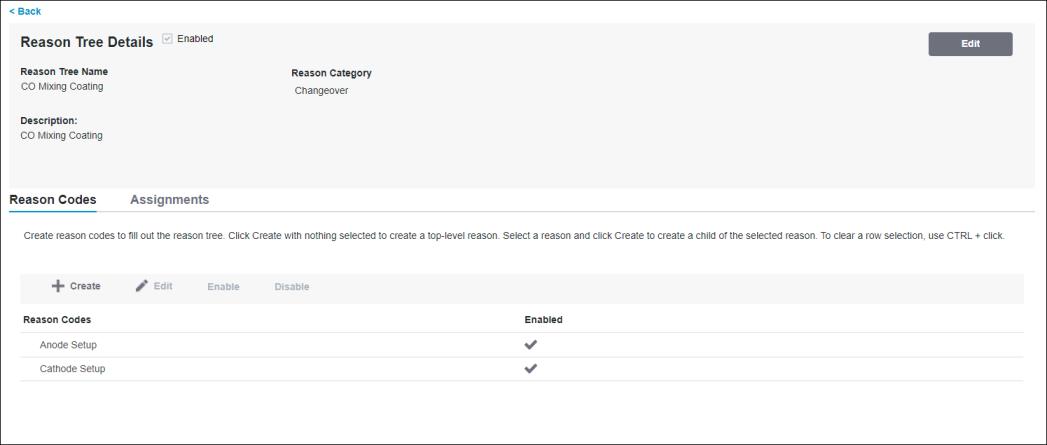
Questa pagina è costituita da più sezioni: il riquadro di identità, la scheda Codici motivo e la scheda Assegnazioni.
Il riquadro di identità visualizza il nome dell'albero motivi, la categoria a cui appartiene l'albero motivi e l'eventuale descrizione dell'albero motivi. È possibile modificare le informazioni in questo riquadro facendo clic su Modifica. Una casella di controllo indica se l'albero motivi è attivato o disattivato.
La scheda Codici motivo visualizza tutti i codici motivo presenti nell'albero motivi. In questa scheda è inoltre possibile creare, modificare e attivare o disattivare un codice motivo. Nell'albero motivi possono essere presenti molti livelli di codici motivo. Espandere i nodi nell'albero motivi per visualizzare tutti i codici motivo figlio.
Nella scheda Assegnazioni sono elencate le assegnazioni di impianti e materiali per l'albero motivi selezionato. È possibile filtrare l'elenco per visualizzare gli impianti e i materiali attivati assegnati all'albero motivi, solo i materiali attivati, solo i materiali disattivati o solo le assegnazioni di impianti. Fare clic su Assegna o Annulla assegnazione per gestire le assegnazioni di alberi motivi. Quando si carica inizialmente la scheda Assegnazioni, l'elenco viene ordinato in base a Tipo in ordine crescente. È possibile ordinare l'elenco in qualsiasi colonna. È possibile restringere l'elenco utilizzando l'opzione filtro. Per ulteriori informazioni, vedere Assegnazione di alberi motivi a impianti o materiali e Annullamento delle assegnazioni di un albero motivi.
Per visualizzare le informazioni aggiornate in questa tabella, fare clic su  per aggiornare la tabella.
per aggiornare la tabella.
 per aggiornare la tabella.
per aggiornare la tabella.A seconda della risoluzione dello schermo, alcuni dei pulsanti della barra degli strumenti potrebbero essere disponibili nel menu extra. Per aprire il menu extra, fare clic su  .
.
Il numero totale di assegnazioni per l'albero motivi viene visualizzato nella parte inferiore dell'elenco di assegnazioni. Per spostarsi tra i risultati in pagine diverse, fare clic su  o su
o su  oppure fare clic su un numero di pagina per accedere alla pagina.
oppure fare clic su un numero di pagina per accedere alla pagina.
 o su
o su  oppure fare clic su un numero di pagina per accedere alla pagina.
oppure fare clic su un numero di pagina per accedere alla pagina.Fare clic su Indietro per tornare alla pagina Alberi motivi.